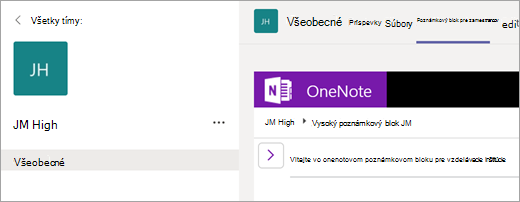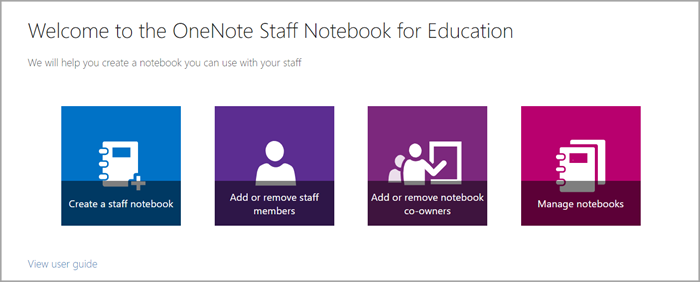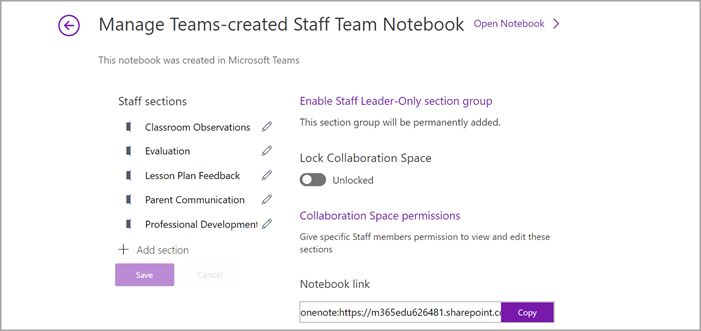Keď vytvoríte personálny tím v aplikácii Microsoft Teams, tento tím bude súčasťou vlastného onenotového poznámkového bloku zamestnancov. Poznámkový blok pre zamestnancov je digitálny poznámkový blok, ktorý pomáha uľahčiť učiteľom spoluprácu na školskej a okresnej úrovni. Tvorcovia tímu zamestnancov vlastnia poznámkový blok a majú povolenia správcu, ktoré im umožňujú pridávať ďalších členov alebo spoluvlastníkov a spravovať nastavenia poznámkového bloku.
Aplikácia Teams poskytuje tieto základné súčasti onenotového poznámkového bloku pre zamestnancov:
-
Poznámkové bloky zamestnancov – súkromný priestor zdieľaný len medzi vedúcimi pracovníkmi a jednotlivými zamestnancami. Tento priestor môžete využiť na zapisovanie poznámok o profesionálnom rozvoji, rozvrhoch hodín, hodnoteniach atď.
-
Knižnica obsahu – priestor, kde môžu členovia tímu zamestnancov nahrávať a pristupovať k dokumentom a súborom iba na čítanie. Táto funkcia sa používa na ukladanie informácií o politike, postupe, plánovaní školy a ďalších možnostiach.
-
Priestor na spoluprácu , kde môžu všetci členovia personálneho tímu zdieľať, organizovať a spolupracovať. Spolupracujte na čomkoľvek od plánov lekcií až po iniciatívy v rámci celého oddelenia.
-
Sekcia určená iba pre vedúcich pracovníkov – súkromný priestor, ktorý môžu vidieť len vlastníci a spoluvlastníci personálnych tímov. Táto sekcia je skvelá pre súkromné iniciatívy, ako je napríklad navrhovanie agendy schôdzí, materiály pred plánovaním a uchovávanie dôverných informácií.
Nastavenie poznámkového bloku pre zamestnancov v aplikácii Teams
Ak ste vytvorili personálny tím, ale ešte ste nenastavili jeho poznámkový blok zamestnancov, pri prvom prechode na kartu Poznámkový blok pre zamestnancov vás prevedieme správnymi krokmi.
Začíname:
-
Prejdite na personálny tím, pre ktorý chcete nastaviť poznámkový blok zamestnancov, a vyberte kartu Poznámkový blok pre zamestnancov .
-
Vyberte položku Nastaviť onenotový poznámkový blok zamestnancov.
-
V rozbaľovacej ponuke vyberte položku Prázdny poznámkový blok a nastavte nový poznámkový blok bez existujúceho obsahu alebo z existujúceho obsahu poznámkového bloku na skopírovanie obsahu z iného poznámkového bloku.
-
Nastavte sekcie v súkromnom priestore každého člena a vyberte položku Vytvoriť.
Pridajte alebo odstráňte strany a sekcie poznámkového bloku zamestnancov.
-
Prejdite na tím zamestnancov, ktorý ste vytvorili alebo spoluvlastníte, a vyberte všeobecný kanál.
-
Vyberte kartu Staff Notebook (Poznámkový blok pre zamestnancov).
-
Vyberte tlačidlo Navigácia
-
Ak chcete pridať novú sekciu, vyberte položku Pridať sekciu. Zadajte názov sekcie a vyberte tlačidlo OK.
-
Ak chcete pridať novú stranu, vyberte položku Pridať stranu a zadajte názov strany.
-
Ak chcete stranu odstrániť, kliknite pravým tlačidlom myši na názov strany na navigačnom paneli a vyberte položku Odstrániť stranu.
-
Používanie poznámkového bloku pre zamestnancov v kanáli
Pri každom vytvorení nového kanála v triede sa automaticky vytvorí nová sekcia v priestore na spoluprácu v poznámkovom bloku pre zamestnancov. Vedúci zamestnanci a členovia môžu upravovať onenotové strany a pracovať na nich v kanáli.
-
Prejdite na triedny tím a vyberte kanál.
-
Vyberte kartu Notes (Poznámky).
Rozbalenie zobrazenia Poznámkový blok pre zamestnancov
Rozbaľte kartu Poznámkový blok pre zamestnancov na väčšiu veľkosť výberom šípky rozbaľovacieho zoznamu vedľa karty Poznámkový blok pre zamestnancov . Potom vyberte položku Rozbaliť kartu
Správa nastavení poznámkového bloku pre zamestnancov vo OneNote
Ak ste vlastníkom tímu zamestnancov, môžete získať prístup k všetkým nastaveniam poznámkového bloku zamestnancov a spravovať ich tak, že prejdete do aplikácie Poznámkový blok pre zamestnancov vo OneNote.
Poznámky:
-
Pri používaní poznámkového bloku zamestnancov vytvoreného prostredníctvom aplikácie Microsoft Teams nemôžete pridávať ani odstraňovať členov pomocou Sprievodcu poznámkovým blokom zamestnancov online.
-
Členovia poznámkového bloku musia byť pridaní alebo odstránení cez Microsoft Teams.
-
Vyberte spúšťač aplikácií
-
Vyberte položku Spravovať poznámkové bloky.
-
Vyberte poznámkový blok zamestnancov, pre ktorý chcete spravovať nastavenia. Nastavenia pre vytvorené poznámkové bloky zamestnancov môžete spravovať len vy.
-
Spravovať nastavenia.